Clock_watchdog_timeout kļūda un risinājumi

- 2357
- 30
- Alejandro Moen
Windows operētājsistēmas darbībā ir ļoti daudz dažādu kļūdu, kas ir iekļautas "kritisko problēmu" kategorijā, kas pārtrauc datora pilnu darbu. “Nāves zilais ekrāns” (pazīstams arī kā BSOD) jau sen ir kļuvis par noteiktu Windows vizītkarti, pastāvīgi mulsinot lietotājus, jo lielākajai daļai no viņiem vienkārši nav attiecīgi notikuma cēloņu un to risināšanas veidi, un veidi, kā risināt. Viens no grūtākajiem risinājumiem ir kļūda ar tekstu "Clock_watchdog_timeout", kas rodas datoros ar operētājsistēmu Windows 10 uz kuģa. Un par to, kādi iemesli ir tā parādība un kā to var atrisināt, un tiks apspriests šajā rakstā.

Kļūdas pulksteņa_watchdog_timeout labošanas metodika.
Iemesli un lēmums
Aplūkojamās problēmas sarežģītība ir, ja nav atsauces uz konkrētu darbību. "Clock_watchdog_timeout" var parādīties gandrīz jebkurā laikā, kad tiek izmantotas operētājsistēmas iespējas, piemēram, dīkstāves laikā, atverot programmatūru vai savienojot ārējās ierīces datoram. Tāpēc ir ārkārtīgi grūti noteikt iespējamo iemeslu diapazonu un veikt īpašas manipulācijas, kuru mērķis ir novērst sistēmas izkāpšanu ārkārtas režīmā. Balstoties uz esošo praksi, var atšķirt vairākus iespējamos iemeslus, kuriem vispirms jāpievērš uzmanība, proti:
- "Procesora paātrinājums". Mēģiniet vismaz uz laiku atteikties no pārslodzes un atgriezt pareizās vērtības procesoram.
- "Konflikts starp komponentiem". Piemēram, praksē tika reģistrēti diskrētas un iebūvētas grafiskās kartes "neatbilstības" gadījumi.
- "RAM darbojas nestabili".
- "Izmantotais virzītais noteikums ir novecojis, darbojas ar kļūdām vai nav savienojams ar izmantotajiem komponentiem un operētājsistēmu kopumā".
- "Vīrusu programmatūra negatīvi ietekmē operētājsistēmas integritāti".
- "Nepareizs stingra diska vai cieta stāvokļa piedziņas darbs".
Kā redzams no šī saraksta, cēloņsakarībām ir standartizēts tips lielākajai daļai "BSOD" pārstāvju. Bet, kā jau minēts raksta sākumā, "clock_watchdog_timeout" izpaužas nejauši, kas neļauj jums nekavējoties noteikt ieteikumu piemērošanas procedūru, kas aprakstīta zemāk.
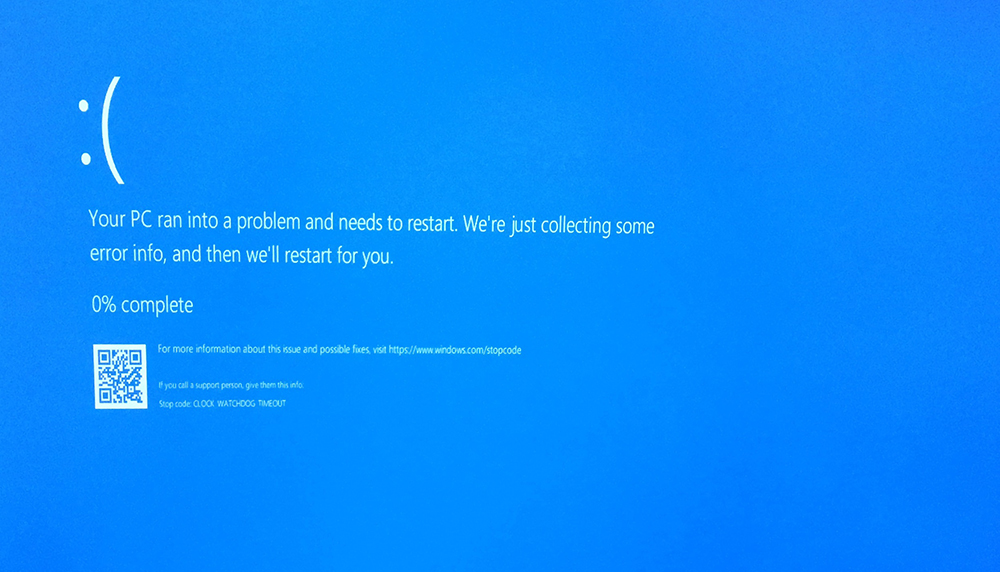
Tāpēc mēģiniet izmantot visu kombinācijā ar pastāvīgu datora pārstartēšanu, lai mēģinātu piespiest to atkal iegūt kļūdu, jo ir iespējams, ka tas var “attīstīties vai noārdīties” vienkāršākā kodā ar saprotamu norādi par vaininieks. Tātad, ieteikumi ir šāds skats: kā padoms, pirms turpināt īpašas darbības, rūpējieties par iekraušanas vides izveidošanu ar Windows attēlu vai jebkuru Livecd. Šāda apdrošināšana nebūs lieka.
- Ja procesors ir paātrināts, tad atgrieziet iepriekšējo stāvokli.
- Atiestatiet BIOS konfigurāciju uz noklusējuma vērtību, tam:
- Pārlādēt datoru un ielādēšanas laikā nospiediet pogu, kas jums ir, lai ievadītu BIOS. Vairumā gadījumu tas ir del, f2, f12, cilne, tas viss ir atkarīgs no jūsu mātesplates un BIOS versijas ražotāja.
- Saldas pieejamās cilnes (ja tādas ir) un atrodiet "Exit".
- Pēdējais punkts būs parametrs "Load Setup Defaults", noklikšķiniet uz tā un apstipriniet izvēli, nospiežot pogu "OK".
- Pagaidiet, kamēr datora atsāknēšana un pārbaudiet operētājsistēmas veiktspēju.
Dažās novecojušās BIOS versijās nepieciešamajam parametram var būt nosaukums "LOAD optimizēti noklusējumi", un tas ir otrajā kolonnā, bet nozīme ir tāda pati. Alternatīva iespēja ir džempera slēgšana vai akumulatora pārinstalēšana. Jāpatur arī jāpatur prātā, ka dažos gadījumos BIOS atjaunināšana palīdz atrisināt problēmu, taču jums ir jāpievēršas šim procesam ar noteiktu piesardzību, un bez prasmju klātbūtnes, kas vajadzīgas tam, jums nevajadzētu izvēlēties šo iespēju.
- Ja jums ir klēpjdators ar divām grafiskām kartēm (iebūvēta un diskrēta), mēģiniet izslēgt iebūvēto -un pārbaudiet, vai ir saglabāta kļūda. To var izdarīt BIOS vai specializētā programmatūrā, kas tiek piegādāta no ražotāja, piemēram, NVIDIA to var izdarīt, izmantojot NVIDIA vadības centra utilītu - "3D parametri".
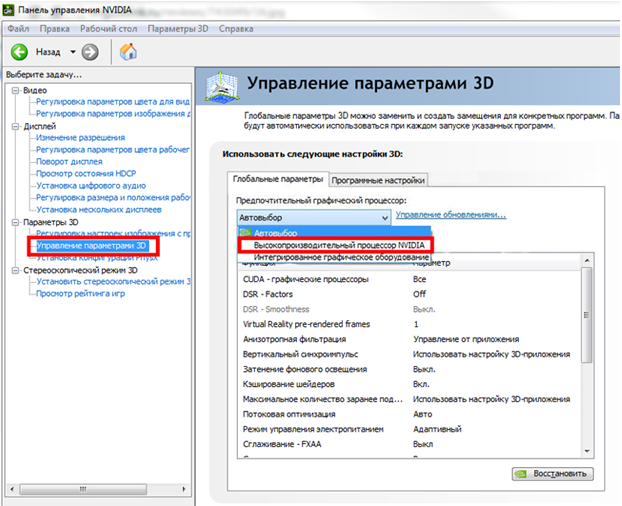
- Veiciet visaptverošu programmatūras vadītāju instalēto versiju pārbaudi, it īpaši, ja kļūdas parādīšanos pirms jaunu komponentu uzstādīšanas vai operētājsistēmas atjaunināšana.
- Veiciet visu operētājsistēmas skenēšanu vīrusu aktivitātes klātbūtnei. Pārbaudes veikšanai jums jāizmanto pierādītas komunālie pakalpojumi, kas jau sen tur kvalitatīvu joslu - tas ir "DR.Web Cureit "," Kaspersky vīrusa noņemšanas rīks "," Adwcleaner "," MalwaryBytes ". Kā opciju jūs varat pavadīt nedaudz vairāk laika un izmantot tos ķekarā.
- Pārbaudiet Windows sistēmas komponentu integritāti. Priekš šī:
- Noklikšķiniet uz atslēgas "Win+S" kombinācijas un ievadiet "CMD.Exe ".
- Noklikšķinot ar pareizo pogas peli, lai atrastu rezultātu, atveriet sākuma opcijas un atlasiet “Sākt administratora vārdā”.
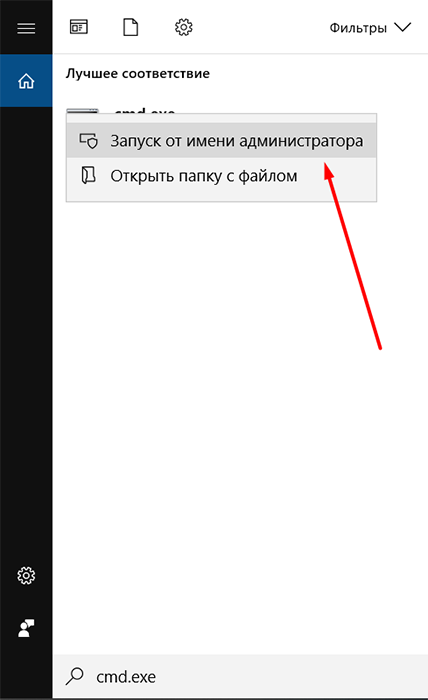
- Sākuma komandrindā ievadiet komandu "SFC/Scannow" un noklikšķiniet uz pogas "Enter", lai izpildītu.
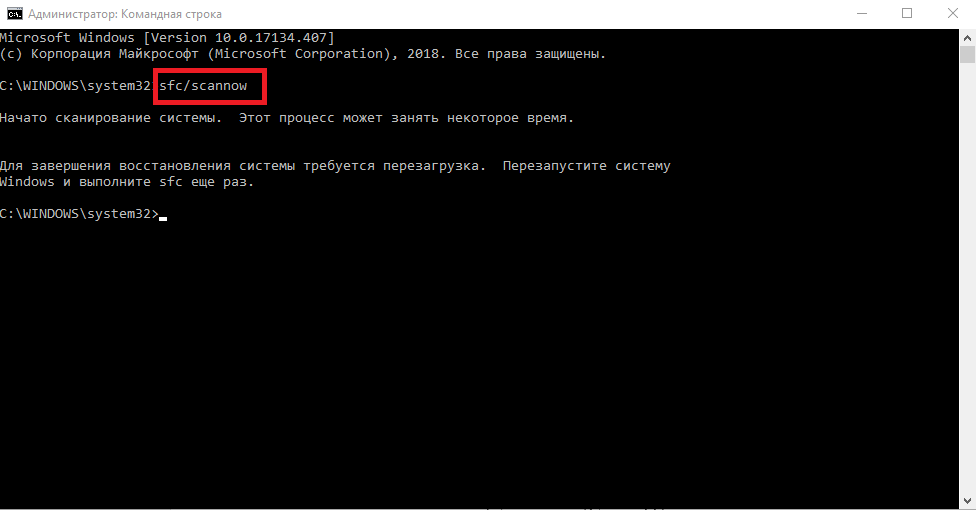
- Gaidiet skenēšanu un izpildiet saņemtās instrukcijas.
- Mēģiniet uz laiku izdzēst instalēto pretvīrusu programmatūru. Varbūt tas bloķē vai novērš pareizu jebkura komponenta darbību.
- Mēģiniet atspējot Windows ugunsmūri tā paša iemesla dēļ.
- Noņemiet visas lietojumprogrammas, kas izveido jūsu darbam virtuālās ierīces, piemēram, labi zināmus dēmonu rīkus un noņemiet tā izveidotos attēlus.
- Pārbaudiet cietā diska vai cieta stāvokļa piedziņas stāvokli ar utilītu "Chkdsk" un Viktorijas programmu.
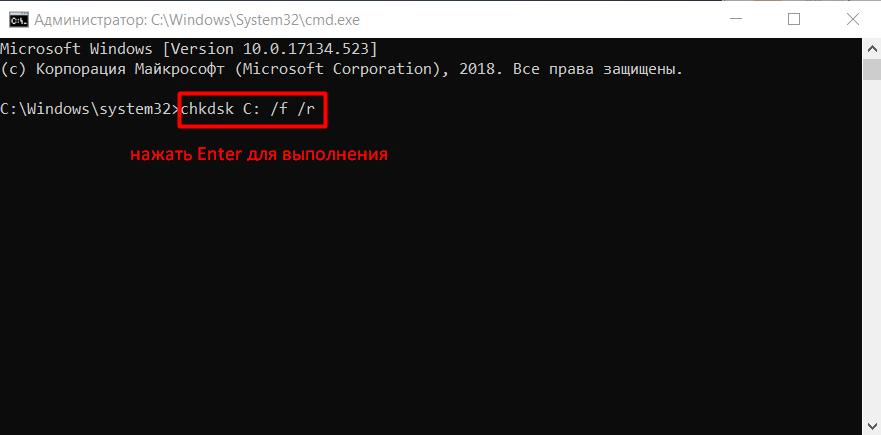
- Pārbaudiet RAM darbu. Kā testēšanas rīku jūs varat izmantot standarta Windows rīkus - tas ir utilīta "atmiņas pārbaude" vai arī varat izmantot populāru opciju ar specializētu "memtest86" utilītu.
Jāpatur prātā, ka RAM pārbaude ir notikums, kas var stiepties daudzas stundas (parasti testa laiks ir no 4 līdz 8 stundām). Tāpēc jums būs jāsniedz nepārtraukta pārbaude/pārbaude. Ja pozitīvu rezultātu nebija iespējams sasniegt, tad nosakiet datumu, kad kļūda nesāka sevi parādīt un jūs neesat lietojis manipulācijas ar Windows un, izmantojot “sistēmas atjaunošanas” funkcionalitāti, atcelšanas konfigurācijas Windows funkcionalitāti.
Secinājums
Iepriekš minētie vienpadsmit punkti ir acīmredzamākie iemesli “clock_watchdog_timeout”, bet, kā jau atkārtoti tika atzīmēts, attiecīgā kļūda dažreiz ir netipiski iemesli. Ņemot to vērā, esiet gatavi veikt sīkāku datora darba izpēti, pārbaudot komponentus par pārkaršanas, putekļaina, barošanas avota pareizību un savienotā aprīkojuma saderību.
- « Kā labot kodola drošības pārbaudi kļūmes kļūda operētājsistēmā Windows 10
- Kā novērst kļūdu 0xc000014c, kas rodas, kad Windows OS ielādējas »

